Fastställande Surface Pro stylus frågor

Uppdatering: den här artikeln är för Surface Pro och Surface Pro 2. Om du behöver Stylus hjälp med en Surface Pro 3 penna, kolla in det här inlägget.
på senare tid har vi fått några frågor om Surface Pro stylus. Specifikt har vissa människor frågat hur man felsöker problem eftersom de har stött på problem. Så vi trodde att det kan vara bra att dela några felsökningsråd för att få Surface pro stylus att fungera om det inte är det.
det här inlägget fokuserar på vad du ska göra om din Surface Pro-stylus inte fungerar och inte om den bara behöver kalibreras (dvs. om där pennan rör på skärmen och där skärmen tycker att den berörs är två olika platser).
om du har ett kalibreringsproblem, se det här inlägget för hjälp: kalibrera pekskärmen.
om du är här eftersom pennan inte fungerar sedan läsa på. Vi kommer att gå igenom några möjliga lösningar i storleksordningen snabbast till längst för implementering.
Surface Pro Stylus Fix 1: Starta om din Surface
jag vet att det är cliche men……. försökte du starta om det?
det verkar som om det ibland finns ett energihanteringsproblem som stänger av digitaliseraren och det kommer bara att komma tillbaka när du helt slår på din yta. För att göra det, Följ bara dessa steg:
- se till att du sparat alla dokument som du kan ha arbetat med
- håll både volym upp och strömbrytaren i 10 sekunder
- Släpp båda knapparna
- vänta 5-10 sekunder och slå sedan på din yta normalt
den här korrigeringen verkar fungera en hög andel av tiden för folk. Om det gjorde det, bra!!! Om inte, låt oss försöka fixa # 2….
Surface Pro Stylus Fix 2: Kontrollera efter Windows-uppdateringar
OK, det är ett annat potentiellt cliche-svar, men för att vara rättvis finns det en anledning att dessa är cliche-svar. Det beror på att det fungerar (åtminstone) en del av tiden. Följ dessa steg för att söka efter Windows-uppdateringar:
- ta upp sökningen charm och leta efter ”uppdateringar”.
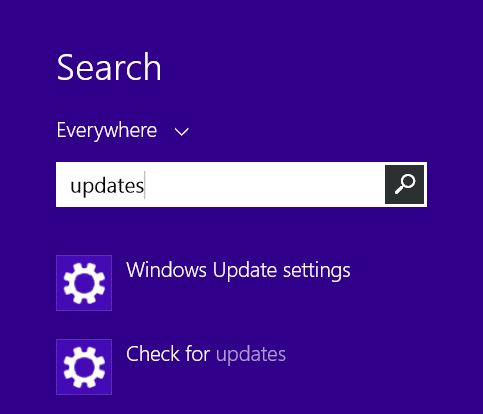
- välj Sök efter uppdateringar från alternativen som visas.
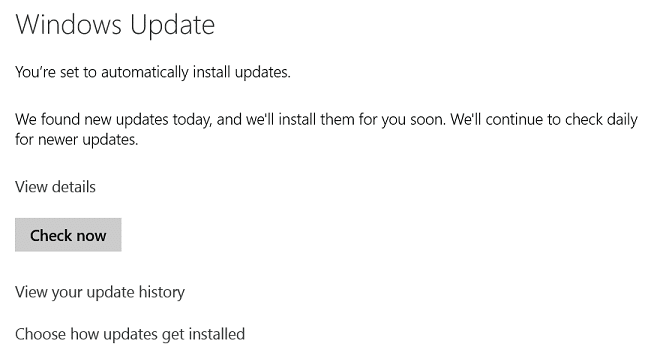
- tryck på knappen Kontrollera nu.
- om det finns några uppdateringar, fortsätt och installera dem.
när uppdateringarna har installerats vill du starta om din Surface (det normala sättet, inte den hårda avstängningen från Fix #1).
om det löser ditt problem så fantastiskt! Om inte, låt oss kanalisera vår inre Monty Hall och gå vidare till dörr #3 (länk för personer som är för unga för att veta vad fan jag pratar om).
Surface Pro Stylus Fix 3: Installera nya Wacomm-drivrutiner
nu kommer vi in i något lite mer involverat. Vi ska försöka installera Feeldriver från Wacom (företaget som utvecklade pekskärmstekniken Surface använder).
nu, om det råkar vara så att du uppgraderar från en tidigare Wacom drivrutinsversion måste du avinstallera drivrutinen först innan du installerar den nya versionen. Dessutom vill du förmodligen starta om systemet innan du installerar den nya drivrutinen.
om du aldrig har installerat Wacom-drivrutinen är det en ganska rakt framåt process:
- ladda ner drivrutinen (länk) och spara filen på din dator. Jag rekommenderar att du lägger den direkt på skrivbordet för att göra det enkelt att hitta
- se till att du har en USB/Bluetooth-mus ansluten bara om du förlorar pekskärmsfunktionen under drivrutinsinstallationsprocessen. Du kanske också vill ha ett tangentbord till hands av samma anledning
- dubbelklicka på installationsprogrammet och följ anvisningarna
- i slutet starta om systemet genom att klicka eller trycka på OK-knappen
Wacoms sida om ämnet finns här: http://us.wacom.com/en/feeldriver
Surface Pro Stylus Fix 4: Byt ut pennan
skit. Läser du fortfarande? OK, även om det inte är helt ur möjligheten att du har en konstig programvara eller drivrutinsproblem, blir det mycket mer troligt att det du lider är ett hårdvaruproblem.
Detta suger eftersom det kan innebära att köpa något. Men innan vi går så långt, låt oss fuska lite och testa både din Surface Pro och pennan. Det bästa sättet att göra detta (gratis) är att låna en väns arbetsyta Pro och byta pennpennor.
- Om problemet flyttas till din friends Surface-surfplatta och din börjar fungera är din stylus mycket sannolikt dålig och behöver bytas ut. Den bästa lösningen i det här fallet är att förmodligen köpa en ny penna från Microsoft. Det kommer att köra dig om $30 USD men det är förmodligen ditt enda alternativ.
(naturligtvis kan du försöka att bara byta pennan pennor med din vän, men det förmodligen inte kommer att gå över mycket bra.)

- om problemet kvarstår med din Surface när du använder den nya pennan är det troligt att digitaliseraren i din surfplatta har gått dåligt. Det här är verkligen olyckligt eftersom det inte är något som kan fixas och du måste förmodligen få din Surface ersatt. Se Fix # 5 för hjälp med det.
Surface Pro Stylus Fix 5: kontakta Microsoft för Support
om du är hela vägen till denna fix då är jag ledsen men något har gått hemskt fel och jag kan inte hjälpa dig längre. Ditt nästa steg är att få support från Microsoft för att se vad de kan göra. Innan du fortsätter med att få hjälp från Microsoft kanske du vill leta upp din garantiinformation i Microsoft Online Service Center så att du vet om du omfattas av garantin.
hämta support från Microsoft:
- gå till din närmaste Microsoft Store. Även om detta låter dig prata med en riktig person för att visa dem problemet, inte alla har en i närheten. Men om du har tur nog att ha en, gå och se dem.
- Kontakta Microsofts Support. De är ganska hjälpsamma men det är telefon/e-postsupport och jag vet att många människor hatar det.
jag hoppas att du aldrig behöver det, men om du gör det hoppas jag att det här inlägget hjälper dig att få din Surface Pro-stylus utfärdad.
förhoppningsvis, innan Fix #4…..
Tim
Tim Rolston är en professionell nörd med över 23 års erfarenhet av att arbeta inom informationsteknologi och hantera allt från storskalig lagring till fjärrsystemhantering och automatisering för organisationer som Texas Instruments, Mobil Oil och University of Michigan (där han var akademisk IT-chef).
han grundade JTRTech tillsammans med Joanna för att förverkliga sin långvariga dröm om att arbeta för sig själv.